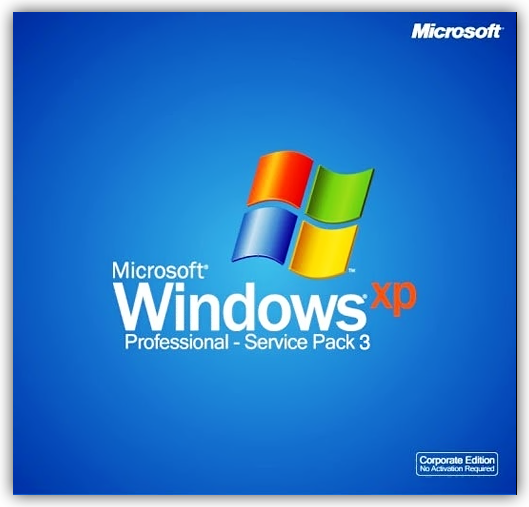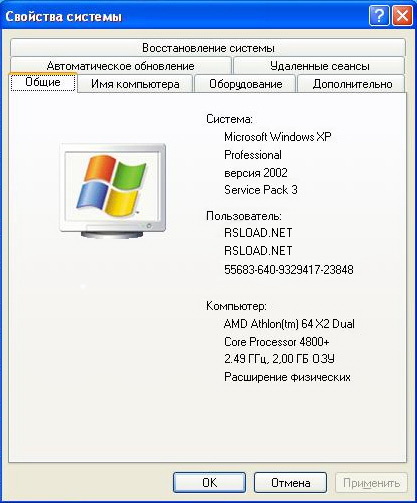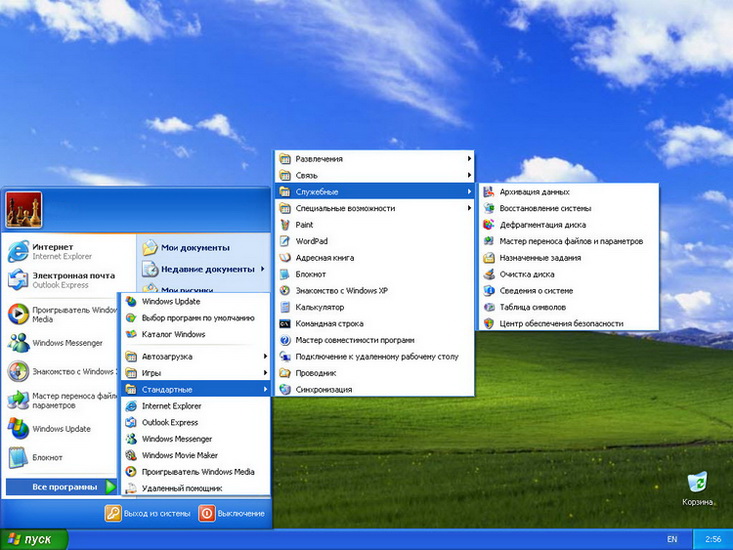Привет Хабрасообществу! Хочу в Ваши ряды. И решил описать невозможное -)
Работаю приходящим системным администратором в двух частных фирмах. И вот на днях начальница приехала со штатов с нетбуком ACER GZ5 с предустановленной лицензионной англоязычной MS Windows XP Home Edition.
И мне было дано задание — «Перевести все на русский язык!». Первые же поиски в Империи зла меня откровенно расстроили:
- What versions of Windows are supported by MUI?
- MUI was introduced in the Windows 2000 timeframe and is available for:
- Windows 2000 Professional
- Windows 2000 Server family (often implemented in a Terminal Services environment)
- Windows XP Professional
- Windows XP for Tablet PC
- Windows Server 2003
- Windows XP Embedded
- MUI is not supported on consumer versions of Windows such as Windows 9x, Windows Me, and Windows XP Home Edition.
Немного расстроившись, полез на Ру-боард — вскольз упомянули о неизвестном русификаторе от Toshiba. Такие же ответы я получил на всех других компьютерных форумах, пока не нашел то, что искал: Трансформ-пак для самостоятельного изготовления MUI для Windows XP Professional из MUI для Windows XP Embedded, где пошагово описывалась русификация любого MUI и давалась ссылка на модифицированную версию файла muisetup.exe. К сожалению, руки Microsoft’а ее достали, т.е. мои поиски начинались заново.
- Q: (New!) Возможна ли инсталляция MUI на Windows XP Home Edition ?
- A: Корпорация Microsoft изначально не предуматривает использование MUI в данной операционной системе.
- Для установки MUI на на Windows XP Home Edition необходимо использовать модифицированную версию файла muisetup.exe.
- Примечание:
- Некоторые ранее размещенные ссылки и файлы были удалены с сайта по требованию администрации Narod.ru и Microsoft Antipiracy.
- В связи с этим, убедительная просьба не обращаться к автору с вопросами по поводу отсутствия каких-либо ссылок и/или невозможности скачать те или иные пакеты.
Вот старая (неработающая) ссылка — xpmuirus.narod.ru/files/muisetup_sp2_new.zip
Нашел (рабочую ссылку) совсем в неожиданном месте — winxpmuirus.narod.ru/files/muisetup_sp2_new.zip
И вот теперь у меня все готово к установке MUI на Home Edition. Запускаю скачанный патч (забегая вперед скажу — идет на SP2 + SP3, впрочем, в 3 сервис паке не все перевел, но для обычного юзера подойдет) — и вижу, что мою Windows 7 он не может обрусифицировать -)
Чтобы показать принцип работы — удалил все файлы и получил такое окно:
Итак, по пунктам, что я делал:
1. Качаю Rus MUI для XP SP3 Pro (нашелся только SP2)
2. Распаковываю архив в какую-либо папку.
3. В эту же папку кидаю muisetup_sp2_new.exe.
4. Соглашаюсь с условиями лицензии и ставлю MUI.
5. Перезагрузка, везде выставляю русский язык, еще одна перезагрузка и перед нами русская XP SP3 HE.
К сожалению, нетбук уехал в Кременчуг, не могу сделать с него скрины. Будут вопросы — задавайте, отвечу -)
______________________
Текст подготовлен в Хабра Редакторе от © SoftCoder.ru
Приветствую вас, уважаемые читатели.
В операционных системах от Microsoft последних версий предусмотрена функция Multilingual User Interface. Она позволяет в любой момент локализировать имеющуюся модификацию Windows. Если говорить проще – в любой момент каждый желающий имеет возможность полностью перевести операционку. В статье я расскажу, как установить языковой пакет MUI разными способами.
Обновление( к содержанию ↑ )
Добавить языковой пакет в имеющуюся систему можно несколькими вариантами: с помощью обновления системы и вручную. О первом я уже рассказывал ранее в статье русский языковой пакет для Windows 7. Так что не будем на этом пункте задерживаться, а сразу перейдем к следующему.
Вручную( к содержанию ↑ )
Первое, что необходимо сделать – скачать с официального сайта подходящий пакет. Он будет иметь вид win7_lp-XX_x86.cab, где x86 – разрядность ОС, а XX – нужная версия.
Стоит отметить, что некоторые можно устанавливать исключительно через «Центр обновлений». Те, которые добавляются в систему вручную, имеют рядом с собой ссылку на загрузку.
Далее для Windows 7 необходимо проделать некоторые движения:
-
Открываем «Пуск», а потом «Панель управления».
-
Далее в «Язык…».
-
Отправляемся на «Языки и клавиатуры», где нам нужна кнопка «Установить или удалить…».
-
Откроется новое окно. Нас интересует «Установить язык интерфейса».
-
Затем выбираем «Обзор компьютера…».
-
Указываем нужный файл и нажимаем «Далее».
-
Отмечаем «Я принимаю лицензию» и подтверждаем свои действия.
Если вы намерены сразу сделать другим интерфейс, выбираем подходящую версию из соответствующего списка и нажимаем «Изменить язык…».
Кроме того, стоит отметить пункт, где говорится об изменении экрана приветствия. Если вы хотите оставить все, как есть, нажимайте «Закрыть».
Этот же способ подходит и для MUI w2k. Главное – все пункты выполнять поочередно.
Установка для сборки Professional( к содержанию ↑ )
Стоит отметить, что в сборке Professional отсутствует функция ручного размещения.
Для этого необходимо сделать другие манипуляции:
-
Открываем «Пуск» и в строке поиска прописываем «Командная строка». Нажимаем на ней правой кнопкой, а затем запускаем через администратора.
-
Далее указываем следующее:
DISM /Online /Add-Package /PackagePath:<Тут пишем путь к каталогу, где расположен *.cab>
bcdedit /set {current} locale ru-RU
bcdboot %WinDir% /l ru-RU -
Тут же прописываем «regedit», запуская тем самым редактор реестра.
-
Далее в левой части нового окна переходим в «HKEY_LOCAL_MACHINE», а потом в «SYSTEM».
-
Затем отравляемся в «CurrentControlSet», где нас интересует «Control», а потом «MUI».
-
В конце переходим в «UILanguages». Тут необходимо удалить en-US (если конечно же он установлен по умолчанию и является единственным в системе).
-
Перезагружаемся.
Что ж, как видно, существует масса вариантов установить дополнительный пакет, как для Windows XP, так и для всех будущих модификаций. Выбирайте любой способ, которым вам кажется проще.
Надеюсь, вы смогли найти все, что вам нужно.
Материалы по теме
Содержание
- Как русифицировать Windows ХР, 7, 8.1 и 10
- Как русифицировать Windows ХР, 7, 8.1 и 10
- Windows 11
- Не отображается текст в ячейке Excel
- Как отобразить строки в Excel
- Как закрыть Эксель, если не закрывается
- Как сделать, чтобы Эксель не округлял числа
- Русификация Windows ХР
- Русификация Windows 7
- Русификация Windows 8.1 и 10
- Русификация Windows XP, Vista и 7 или как установить русский язык для Windows
- Русификация Windows XP
- Русификация Windows XP Home
- Русификация Windows Vista / 7
- Русский язык
- Windows XP Professional SP3 x86 VL Rus + Сборки
- торрент windows
- Windows Xp Pro Corporate SP3 February + Language Pack Multi34 by Sagittarius v.5.1.2600 (x86) (2015) [ENG/Multi34]
- полный обзор Windows Xp Pro Corporate
Как русифицировать Windows ХР, 7, 8.1 и 10
Как русифицировать Windows ХР, 7, 8.1 и 10
Windows 11
Не отображается текст в ячейке Excel
Как отобразить строки в Excel
Как закрыть Эксель, если не закрывается
Как сделать, чтобы Эксель не округлял числа
Русификация операционной системы Windows может понадобиться в отдельных случаях, когда компьютерное устройство приобретено за границей, например, в англоязычной стране. Кроме того, без русскоязычного интерфейса поставляются ознакомительные версии Windows Enterprise 8.1 и 10 с трехмесячной бесплатной активацией на сайте TechNet Evaluation Center компании Microsoft. Как в таких случаях русифицировать операционную систему? Рассмотрим этот процесс для каждой отдельной версии Windows – ХР, 7, 8.1 и 10.
Русификация Windows ХР
После нажатия «Ок» система попросит перезагрузку. Соглашаемся, нажав «Yes».
Перезагрузившись, отправляемся в панель управления системы – выбираем в меню «Пуск» «Control Panel».
В последней открываем раздел «Regional and Language Options» и на средней вкладке для установки языков системы в выпадающем перечне внизу окна выбираем, соответственно, русский. Жмем «Apply» для применения настроек.
Последний шаг – это выход из системы и снова вход.
После входа в систему заново вы обнаружите смену языка интерфейса Windows.
Русификация Windows 7
В англоязычной версии Windows 7 пакет русскоязычной локализации присутствует в числе необязательных обновлений системы. Отправляемся в Центр обновления Windows, прописав ключевой запрос «update» в поисковом поле меню «Пуск».
В окне Центра обновления жмем опцию «Check updates» для проверки всех доступных обновлений системы. Затем раскрываем список необязательных обновлений, как указано на скриншоте.
В разделе пакетов обновлений «Language Packs» найдите русскоязычный пакет локализации. Выставите на нем галочку и нажмите внизу «Ок».
Вернувшись в главное окно Центра обновления Windows 7, нажмите кнопку установки обновлений.
После того, как русскоязычный пакет будет установлен, в поисковом поле меню «Пуск» пропишите ключевой запрос «language» и в результатах поиска выберите настройки смены языка системы – раздел «Change display language».
Откроется окно настроек «Region and Language», где в средней вкладке можно выбрать русский язык для применения его в качестве языка системы. Жмем «Apply».
После перезагрузки «семерка» запустится уже на русском языке.
Русификация Windows 8.1 и 10
Процесс русификации Windows для версий 8.1 и 10 идентичен. Жмем клавиши Win+Q для вызова системного поиска и в поле прописываем ключевой запрос «language».
В результатах поиска выбираем «Add a language».
Откроется раздел панели управления системы для настройки языков, здесь необходимо добавить русский язык. Жмем опцию «Add a language».
Из перечня возможных для добавления языков выбираем русский и добавляем его кнопкой внизу «Add».
После чего открываем его опции – «Options».
В окне опций запускаем установку в систему русскоязычного пакета локализации.
По окончании процесса инсталляции возвращаемся в окно настроек языков системы и переходим в раздел «Advanced settings».
Устанавливаем русский в качестве языка системы, как указано на скриншоте. Жмем «Save».
После этого необходимо выйти из системы и войти в нее снова.
С новым входом в систему язык Windows будет сменен на русский.
Источник
Русификация Windows XP, Vista и 7 или как установить русский язык для Windows
Все чаще и чаще люди покупает себе ноутбуки за рубежом. И это понятно – пока ноутбук доберется до полок московских магазинов, его цена может существенно вырасти, иногда в несколько раз. Если раньше в Америку летали в основном за продукцией Apple, то сейчас там покупают уже и обычные ноутбуки.
Денежную выгоду мы уже оценили, но есть и несколько недостатков такой кампании и один из них заключается в том, что техника не русифицирована. Инструкция по эксплуатации – это ладно, ее все равно никто не читает. А что делать с клавиатурой и операционной системой?
Русификация клавиатуры проводится лазерной гравировкой или наклейка – но это тема для другой статьи. Нас интересует, как установить русский язык для Windows XP.
Русификация Windows XP
Зачем нужна, да и кому может понадобиться русификация windows xp? Во-первых, тому, кто не знает английский язык. Каждый имеет право пользоваться программным обеспечением на родном языке, и мы не исключение. Кроме того, локализация и русификация windows xp позволит корректно работать программам, изначально ориентированным на русскоязычных пользователей.
Чтобы установить русский язык для windows xp нам понадобится программа MUI (Multilingual User Interface). Скачать MUI для windows xp можно по ссылкам в конце статьи. Заметим, что официально русификация windows xp возможна только для Professional английской версии. На Windows XP Home номер не пройдет. Чтобы русификация windows xp home прошла успешно, нужно ее слегка модифицировать, что запрещено лицензионным соглашением, поэтому необходимо покупать локализованную версию.
Нажимаем по ссылке скачать MUI для XP нужной версии – 32 или 64-битной. Почему-то найти русификатор на официальном сайте Microsoft довольно сложно, а скачать MUI для xp с непроверенных сайтов можно с кучей сюрпризов в виде вирусов. Насчет наших версий можете не беспокоиться. Можно спокойно скачать MUI для XP и установить.
После установки русификатора понадобится провести пару настроек. Заходим в панель управления (Control Panel), находим ярлык «Язык и региональные стандарты» (Language and Regional Options). Там для языка интерфейса выбираем «русский», и все форматы отображения дат, чисел и сумм на русский. Теперь надо зайти в систему заново, чтобы настройки вступили в силу. На этом русификация windows xp почти закончена.
Бывает, что в некоторых программах при запуске вместо русских букв мы видим нечитаемые «кракозябры», квадратики и черточки. Чтобы появился нормальный русский язык в windows xp и программах, надо запустить редактор реестра (Пуск > Выполнить… > regedit.exe > OK).
В разделе HKEY_LOCAL_MACHINESYSTEMCurrentControlSetControlNlsCodePage и меняем следующие параметры:
«1250»=»c_1251.nls»
«1251»=»c_1251.nls»
«1252»=»c_1251.nls»
«1253»=»c_1251.nls»
«1254»=»c_1251.nls»
«1255»=»c_1251.nls»
Русификация Windows XP Home
Выше мы уже упоминали, что русификатор MUI предназначен только для Professional. Если у вас английская Windows XP Home Edition, то официально есть два способа решения проблемы – начать изучать английский язык или идти в магазин за русской версией.
Далее информация представлена только для изучения. Мы не несем ответственности за ее использование. Чтобы установить русский язык для windows xp home, надо скачать MUI для windows xp professional.
Русификация Windows Vista / 7
Источник
Русский язык
Помощь в написании контрольных, курсовых и дипломных работ здесь.
Не распознается русский язык
После переустановки windows не распознается руссский язык помогите пожалуйста
Слетел русский язык
По неизвестной мне причине слетел русский язык на Window XP SP3. В смысле интерфейс, вместо.
Пропал русский язык в громкости
Подскажите как восстановить русский язык?
Чтобы установить русский язык для windows xp нам понадобится программа MUI (Multilingual User Interface). Скачать MUI для windows xp можно по ссылкам в конце статьи. Заметим, что официально русификация windows xp возможна только для Professional английской версии. На Windows XP Home номер не пройдет. Чтобы русификация windows xp home прошла успешно, нужно ее слегка модифицировать, что запрещено лицензионным соглашением, поэтому необходимо покупать локализованную версию.
Нажимаем по ссылке скачать MUI для XP нужной версии – 32 или 64-битной. Почему-то найти русификатор на официальном сайте Microsoft довольно сложно, а скачать MUI для xp с непроверенных сайтов можно с кучей сюрпризов в виде вирусов. Насчет наших версий можете не беспокоиться. Можно спокойно скачать MUI для XP и установить.
После установки русификатора понадобится провести пару настроек. Заходим в панель управления (Control Panel), находим ярлык «Язык и региональные стандарты» (Language and Regional Options). Там для языка интерфейса выбираем «русский», и все форматы отображения дат, чисел и сумм на русский. Теперь надо зайти в систему заново, чтобы настройки вступили в силу. На этом русификация windows xp почти закончена.
Источник
Windows XP Professional SP3 x86 VL Rus + Сборки
В пользу того что операционная система Windows XP получилась достаточно удачной говорит и тот факт что она используется уже девять лет, и списывать ее со счетов явно рано.
По утверждениям компании Майкрософт использование SP3 позволило увеличить производительнось компьютера на 25%, насколько это соответствует дейсвительности определить трудно. Но стабильность работы этой операционной явно увеличилась. В общей сложности в третий сервис-пак вошло более тысячи исправлений.
В Windows XP Professional SP3 x86 VL Rus появились еще некоторые возможности, которые ранее были доступны в качестве отдельных компонентов, теперь они стали частью пакета обновлений:
— Службы Microsoft Core XML Services 6.0
— Фоновая интеллектуальная служба передачи (BITS) 2.5
— Установщик Windows 3.1 v2
— Простое обновление политики IPsec
— Служба управления цифровыми удостоверениями (DIMS)
— Консоль управления Microsoft (MMC) 3.0
— Защищенный доступ Wi-Fi (WPA) 2
— Протокол Peer Name Resolution Protocol 2.1
В принципе, особо долго описывать Windows XP Professional SP3 x86 VL Rus наверное не стоит, наверняка многие пользователи с ней давно знакомы. Операционную систему Windows XP Professional SP3 x86 VL Rus желательно устанавливать на чистый отформатированный диск, так как при установке поверх старой системы могут наблюдаться всевозможные сбои.
После распаковки архива полученный файл образа диска формата iso необходимо записать на качественную CD-болванку на минимальной скорости для уменьшения вероятности появления ошибок при записи.
Контрольные суммы:
SHA-1: B7E0DD8B8832E4966E61A9EC3CCD9E7EF3EAD1B3
MD5: 02B46B7F74308D7D31E608DB8DDDDFFD
CRC32: FFFFFFFF
Название выпуска: ru_windows_xp_professional_with_service_pack_3_x86_cd_vl_x14-74146.iso
Платформа: x86 (32bit)
Разработчик: Microsoft
Лицензия: ShareWare
Лекарство: В комплекте (коды активации)
Язык: Русский
Размер: 545 MB
Формат: ISO
Скачать: Windows XP Professional SP3 x86 VL Rus
Содержание загрузочного меню:
Интегрированное программное обеспечение:
Удаленны и отключены службы:
Сборка на на Windows XP SP3. Сохранена стабильность и целостность оригинала, произвели оптимизацию, были интегрированы оптимальные улучшения и исправления. Мусор и неиспользуемые некритичные компоненты удалены.
Источник
торрент windows
Windows Xp Pro Corporate SP3 February + Language Pack Multi34 by Sagittarius v.5.1.2600 (x86) (2015) [ENG/Multi34]
полный обзор Windows Xp Pro Corporate
Дата выпуска: 16 февраля 2015 года
Разработчик: MicroSoft
Автор сборки: Sagittarius
Версия: v.5.1.2600
Разрядность: x86
Язык интерфейса: Английский + Language Pack Multi34
Таблэтка: Не требуется
Системные требования:
• 300 MHz частота процессора
• 128 МБ ОЗУ
• 800 MБ свободного места на жестком диске
• CD-ROM привод/возможность загрузки с USB
Описание:
Перед Вами корпоративная версия Windows XP Professional SP3 x86 (32-bit) с интегрированными обновлениями, доступными на февраль 2015 года. Установлены Internet Explorer 8, Adobe Flash Player 16.0.0.305 и SATA драйвера. Также имеется отдельный образ с 34-мя языковыми пакетами. Подробности ниже.
Особенности сборки
•• Это оригинальный образ от MicroSoft, добавлены только обновления по февраль 2015 года и установлены Internet Explorer 8, Adobe Flash Player 16.0.0.305 и SATA драйвера!
• Никаких твиков не применялось.
• Никаких программ не установлено (кроме заявленных ниже).
• Никаких скриптов, обоев и графики не было добавлено.
• Система активирована.
• При установке не требует серийного номера.
Описание и применение Language Pack Multi 34
• Данный диск представляет собой сборник из 34-ех языковых пакетов для Windows XP SP0-SP3, объединённых в один установщик. Просто отметьте галочкой один или сразу несколько языков и ждите окончания установки. Список языковых пакетов и порядок установки смотрите ниже.
Список языковых пакетов:
• 01. Английский
• 02. Арабский
• 03. Болгарский
• 04. Хорватский
• 05. Чешский
• 06. Датский
• 07. Голландский
• 08. Эстонский
• 09. Финский
• 10. Французский
• 11. Немецкий
• 12. Греческий
• 13. Иврит
• 14. Венгерский
• 15. Итальянский
• 16. Японский
• 17. Корейский
• 18. Латышский
• 19. Литовский
• 20. Немецкий
• 21. Норвежский
• 22. Польский
• 23. Португальский (Бразилия)
• 24. Португальский (Стандартный)
• 25. Румынский
• 26. Русский
• 27. Китайский Упрощенный и Традиционный
• 28. Испанский
• 29. Словацкий
• 30. Словенский
• 31. Шведский
• 32. Тайский
• 33. Турецкий
• 34. Украинский
Порядок установки языков:
• Смонтируйте образ на виртуальный диск или просто разархивируйте WinRar-ом и запустите файл MUISETUP1.exe
• Отметьте галочками нужный Вам язык (или сразу несколько) и начните установку
• После установки нужного Вам языка:
• Нажмите кнопку Пуск, выберите последовательно компоненты Панель управления, Язык и региональные стандарты.
• В разделе Язык интерфейса выберите язык в списке и нажмите кнопку ОК.
• Перезагрузите комьютер
• Всё. Ваша Windows XP полностью переведена!.
Дополнительная информация
Также в папке имеются следующие файлы:
• WGA-Fix.exe — раз и навсегда убирает всплывающие окна о том, что ваше программное обеспечение не является подлинным.
• XP Pos Ready Registry.reg — рег. файл, который позволяет продлить получение обновлений для системы безопасности Windows XP на ближайшие пять лет, т.е. до апреля 2019 года!
Контрольные суммы
Файл: Windows Xp Professional Corporate_Sp3 Base_Integrated 2015_02.iso
CRC32: A14511CC
MD4: 37452A0B0BD8AD3460DC1B6FEB9B3CDC
MD5: D8E3F1B6CAB8F33DCA89BBC0D9703328
SHA-1: 71D92A0C7E9172DDE3077A7693C06C52487C2325
Файл: Language Pack Multi 34 For Windows XP v.5.1.2600.iso
CRC32: 244225FE
MD4: 3E2A9B7FF9F67C7469258058FC139FBF
MD5: AFE74E92E14A2AA0C6E258A9D774A803
SHA-1: 6885853C7FA35C88D185AA41DA462A2F70B41645
Источник
Чтобы установить русский язык для windows xp нам понадобится программа MUI (Multilingual User Interface). Скачать MUI для windows xp можно по ссылкам в конце статьи. Заметим, что официально русификация windows xp возможна только для Professional английской версии. На Windows XP Home номер не пройдет. Чтобы русификация windows xp home прошла успешно, нужно ее слегка модифицировать, что запрещено лицензионным соглашением, поэтому необходимо покупать локализованную версию.
Нажимаем по ссылке скачать MUI для XP нужной версии – 32 или 64-битной. Почему-то найти русификатор на официальном сайте Microsoft довольно сложно, а скачать MUI для xp с непроверенных сайтов можно с кучей сюрпризов в виде вирусов. Насчет наших версий можете не беспокоиться. Можно спокойно скачать MUI для XP и установить.
После установки русификатора понадобится провести пару настроек. Заходим в панель управления (Control Panel), находим ярлык «Язык и региональные стандарты» (Language and Regional Options). Там для языка интерфейса выбираем «русский», и все форматы отображения дат, чисел и сумм на русский. Теперь надо зайти в систему заново, чтобы настройки вступили в силу. На этом русификация windows xp почти закончена.